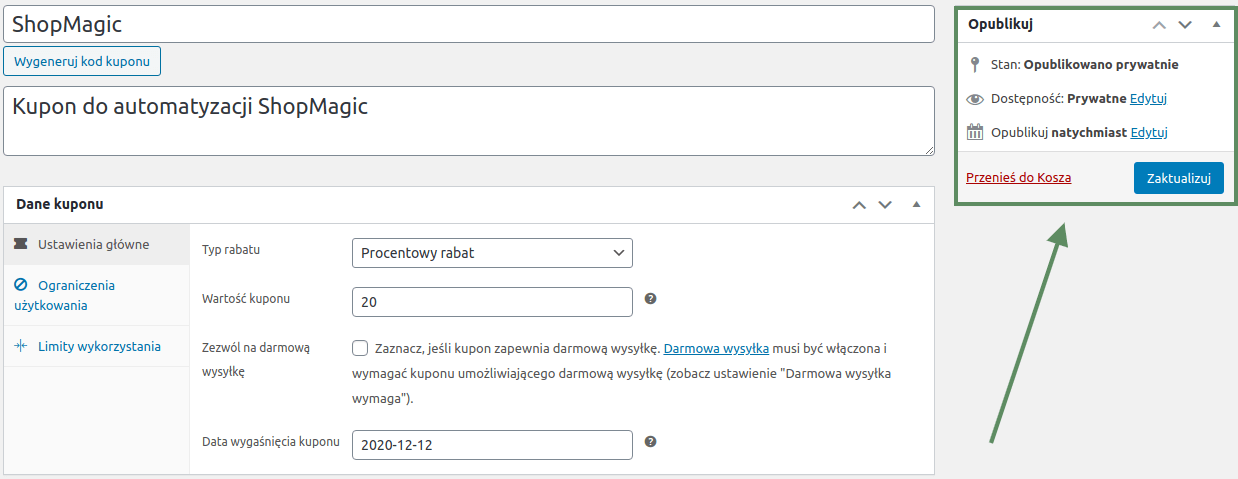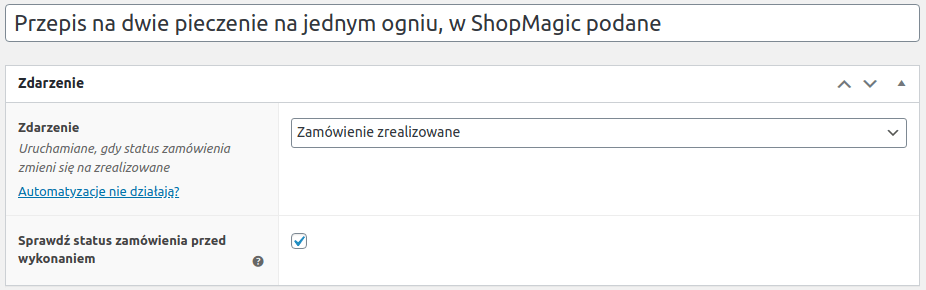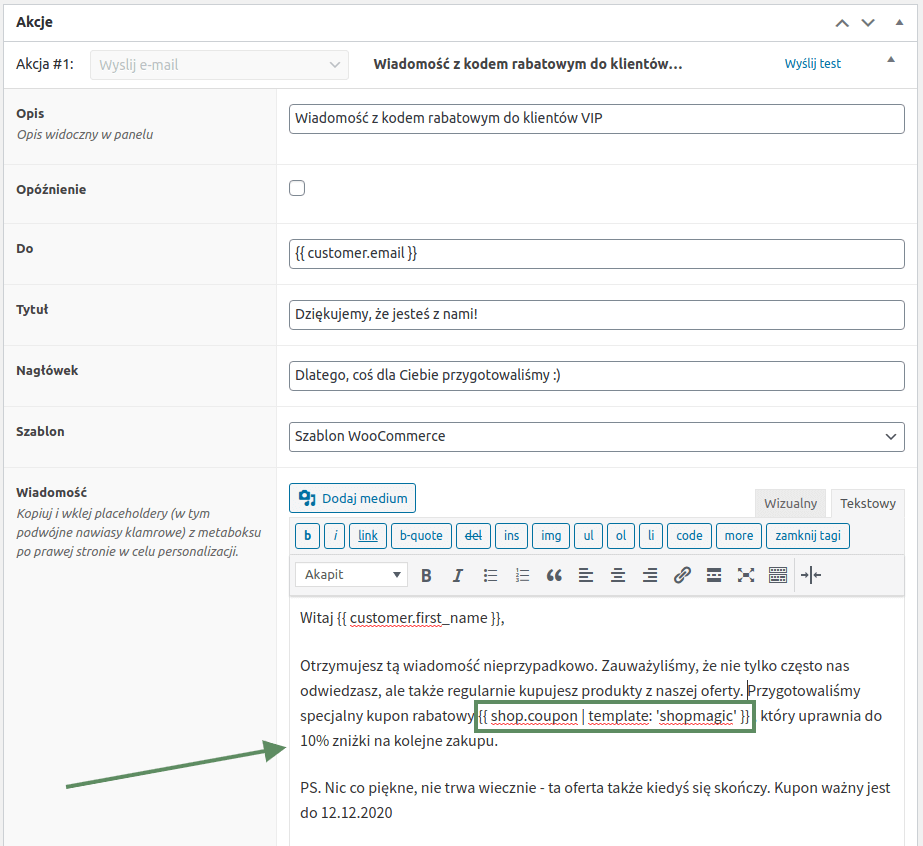W tym przewodniku pokażę Ci jak stworzyć w ShopMagic automatyzację, która wyśle wiadomość z kodem rabatowym do klientów. Wiadomość ta, zostanie wysłana tylko do klientów, którzy wydadzą na zakupy w Twoim sklepie określoną kwotę.
Witaj w fascynującym świecie segmentacji klientów!
Poniższy przepis to także wprowadzenie do segmentacji klientów i wszystkich możliwości jakie niesie ze sobą jej wprowadzenie do sklepu. Jedną ze składowych automatyzacji, jakie można stworzyć w ShopMagic są filtry. To właśnie filtry wykorzystujemy jako element umożliwiający segmentację klientów w sklepie WooCommerce.
W ShopMagic, możesz ustawiać automatyzacje, które będą wysyłane na przykład tylko do klientów którzy wybiorą określony sposób płatności. Możesz także wybierać klientów, którzy dokonali zakupu w ubiegłym miesiącu lub w konkretnym przedziale czasu. Masz również możliwość decydować, że mail zostanie wysłany tylko do klientów, którzy wybrali odbiór osobisty.
ShopMagic PRO 229 zł (281,67 zł z VAT)
Zwiększ sprzedaż w swoim sklepie WooCommerce dzięki automatycznym mailom wysyłanym do Twoich klientów po zakupie. Utwórz kampanie mailingowe, wysyłaj newslettery i odzyskuj porzucone koszyki w WooCommerce. Wtyczka dla WordPress i WooCommerce.
Dodaj do koszyka lub Zobacz szczegółyMożliwości są nieograniczone!. Jeśli uważasz, że Twoim zdaniem, brakuje jakiegoś ważnego filtra – daj nam znać. Bardzo prawdopodobne, że go dla Ciebie dodamy.
Przepis na dwie pieczenie na jednym ogniu, podane w ShopMagic
Lista składników potrzebnych do stworzenia automatyzacji:
- ShopMagic PRO
- Komputer
- Sklep oparty o WooCommerce
Czas przygotowania:
- od 10 do 15 minut
Poziom trudności:
- Łatwy. Każdy właściciel sklepu opartego o WooComerce poradzi sobie bez większych problemów
Kuchnia:
- Polska, ale podany przepis sprawdzi się w każdym sklepie, niezależnie od lokalizacji i zasięgu działania.
Dla kogo jest ten przepis?
Dla każdego, kto prowadzi sklep WooCommerce. Docenianie swoich najlepszych klientów, jest bardzo skuteczną strategią marketingową. Niezależnie od tego czy klient będzie tego świadomy (“zrób zakupy za kwotę X a otrzymasz od nas kupon rabatowy”) czy zaskoczymy klienta e-mailem z kuponem rabatowym – raczej nikt nie będzie narzekał.
Ważna informacja odnośnie głównego składnika
ShopMagic to wtyczka stworzona do automatyzacji marketingu (marketing automation) w WooCommerce. Jej podstawowe zadania to – odciążać właścicieli sklepów, przynosić więcej pieniędzy, oszczędzać czas i zwiększać zadowolenie klienta końcowego. W jaki sposób ShopMagic realizuje te zadania?
- Poprzez automatyzację powiadomień wysyłanych po zakupie. ShopMagic obsługuje każdy status zamówienia WooCommerce, także wstrzymane (oczekujące na płatność). ShopMagic świetnie współpracuje także z customowymi statusami zamówień.
- Poprzez możliwość wysyłki opóźnionych maili. Można to wykorzystać na wiele sposobów. Przykładowo do stworzenia automatyzacji, która zostanie wysłana do klienta w przypadku gdy ten nie zapłaci za zamówiony towar.
- Manualne maile, czyli ręcznie wyzwalane akcje. Dla przykładu, wybieramy klientów, którzy w ostatnim czasie kupili u nas obraz lub plakat i wysyłamy im spersonalizowaną ofertę na ramy i haczyki. Oczywiście w miejsce obrazów i ram, możesz wstawić dowolne produkty, dostępne w Twojej ofercie.
- Za pomocą integracji. ShopMagic wspiera WooCommerce Subscriptions, WooCommerce Memberships, Slack, Mailchimp oraz Postmarka. ShopMagic pozwoli Ci na wysłanie powiadomień, zanim wygaśnie subskrypcja na Twój produkt lub doda nowego klienta do Twojego newslettera.
Powyższa lista ma charakter przykładowy. ShopMagic wraz ze wszystkimi dodatkami jest dostępny w naszym demo. Zachęcam do wypróbowania jej we własnym zakresie, a jeśli pojawią się jakieś pytania – jesteśmy do Twojej dyspozycji.
Sposób przygotowania automatyzacji WooCommerce
Krok 1 – Instalacja i Aktywacja ShopMagic
Instalujemy i aktywujemy wtyczkę ShopMagic oraz dodatki Advanced Filters i Customer Coupons. To dobre miejsce, żeby zaznaczyć, że dodatki do ShopMagic są od siebie niezależne. Pobierasz i instalujesz tylko te, które są Ci potrzebne.
Proces instalacji jest identyczny jak w przypadku innych wtyczek WP Desk.
Wtyczka główna – darmowa, jest do pobrania z naszej strony, Twojego panelu WordPressa lub strony WordPress.org
Dodatki – po zakupie pliki oraz klucze API pojawią się na Twoim koncie.
W przypadku jakichś problemów z aktywacją dodatków do ShopMagic, sprawdź dostępną dokumentację, a w ostateczności skontaktuj się z nami.
Krok 2 – Tworzenie kuponu, który wykorzystamy w automatyzacji
Przejdź do Marketing > Kupony. Marketing jest dostępnym w bocznym menu, w Twoim panelu administracyjnym. ShopMagic korzysta z kuponów tworzonych przez WooCommerce z jednym zastrzeżeniem – kupon, który stworzysz, musi być kuponem prywatnym.
Ustal preferowane warunki Twojego kuponu, takie jak rodzaj czy wielkość zniżki. Zapisz kupon i upewnij się, że kupon został oznaczony jako prywatny. Przypominam o tym, gdyż inny kupon popsuje nam przepis :(
Krok 3 – Tworzenie nowej automatyzacji
W menu po lewej stronie Twojego panelu WordPress zobaczysz ShopMagic. Najedź kursorem, a następnie wybierz Dodaj nową. Zostaniesz przeniesiony do nowego okna, w którym stworzymy naszą automatyzację.
Zaczynając od góry, możesz dodać tytuł, a następnie wybrać Zdarzenie, które będzie początkiem automatyzacji. Jeśli chodzi o tytuł – użyj takiego, który pozwoli Ci odróżnić automatyzacje od siebie.
Jako zdarzenie, proponuję wybrać zamówienie zrealizowane. Warto również zaznaczyć opcję sprawdzenia statusu zamówienia przed wykonaniem automatyzacji.
Zobacz jak to wygląda u mnie:
Krok 4 – Filtry i ich ustawienie
Kluczowe ustawienie w naszej automatyzacji. Aby ograniczyć wysyłkę wiadomości do klientów, którzy wydali określoną kwotę, skorzystamy z filtra Klient – Suma zakupów. Następnie jako warunek filtra ustawimy jest większy niż. Kwota powinna być dostosowana do konkretnego sklepu. Ja ustawiłem 1000 złotych.
Gotowy filtr będzie wyglądał tak:
Krok 5 – Tworzymy akcję do automatyzacji
Tym razem zacznę od zrzutu ekranu, ponieważ Akcja to element automatyzacji, który ma najwięcej ustawień. Popatrz na moją konfigurację. Szczegółowy opis znajdziesz poniżej.
Jako typ akcji – wybrałem Wyślij e-mail. Opis, podobnie jak tytuł całej automatyzacji, może być dowolny. Ja określiłem go jako „Wiadomość z kodem rabatowym dla klientów VIP”
Opóźnienie – pomijamy. Chcemy bowiem, by nasza automatyzacja uruchomiła się, jak tylko zostanie spełniony warunek z filtra.
Pole Do – proponuję zostawić tak jak jest. ShopMagic dynamicznie przypisze email klienta w miejsce wprowadzonego placeholdera {{ customer.email }}
Pola Tytuł oraz Nagłówek są po to by przykuć uwagę klienta. Najlepiej wpisać w nich hasło, które od razu rzuci się w oczy. Pamiętaj również, że oba te pola wspierają placeholdery.
Szablon – wybrałem znajomy szablon WooCommerce.
Wiadomość – Niezależnie od tego czy stawiasz na bardziej formalną czy luźną komunikację, pole wiadomość zmieści dowolną liczbę znaków, linki i wspiera nasze placeholdery. Nie zapomnij o dodaniu placeholdera {{ shop.coupon }}
Link do wypisania się – Opcjonalnie pole. Możesz dodać link, który umożliwi użytkownikom wypisanie się z newslettera.
Pozostając w terminologii kulinarnej – Podano do stołu!
Nasza automatyzacja jest gotowa. Każdy klient, który wyda określoną kwotę na zakupy, otrzyma od Ciebie automatyczny email z kodem rabatowym.
Wszelkie poprawki mile widziane. ShopMagic jest niezwykle elastyczną wtyczką. Jeśli zachcesz możesz dodać do filtra z sumą zakupów dodatkowy, na przykład ustalając, że dana kwota musi być wydana w określonym przedziale czasu.
Smacznego!
PS. Jeśli masz pomysł na jakieś inne danie, które możemy wspólnie przyrządzić – pisz śmiało.